Comment traduire du texte à l'intérieur d'une image à partir de votre Android
Divers / / February 15, 2022
Peut-être tu es un voyageur et vous voulez savoir ce qui est écrit sur cette bannière publicitaire qui est probablement dans une langue que vous ne connaissez pas. Ou peut-être que dans votre ville natale, un nouveau joint de cuisine italienne a commencé avec des bannières imprimées dans leur langue. Vous pouvez, bien sûr, aller de l'avant et leur demander ce qui est écrit dessus ou bien vous pouvez utiliser votre téléphone Android pour le traduire en prenant une photo.

Eh bien, c'est exactement ce que je vais vous montrer aujourd'hui. Tout ce que vous aurez à faire est de prendre une photo correcte du texte que vous souhaitez traduire. Et vous êtes prêt à partir. Voyons comment vous pouvez le faire.
Traduire le texte de l'image sur votre smartphone Android
Donc, vous devez savoir que Microsoft a une application Language Translator sur Android. Eh bien, si vous ne l'avez pas fait, vous ne sauriez peut-être même pas cette impressionnante suite d'applications que Microsoft a sur Play Store.
Traducteur Microsoft a récemment reçu une mise à jour qui traduit le texte présent dans une image. Il peut s'agir d'une photo déjà prise (à partir de votre application appareil photo) ou d'une photo prise à partir de l'application Translator elle-même. Alors, jetons un coup d'œil à cette fonctionnalité de Microsoft Translator.
Traducteur Microsoft
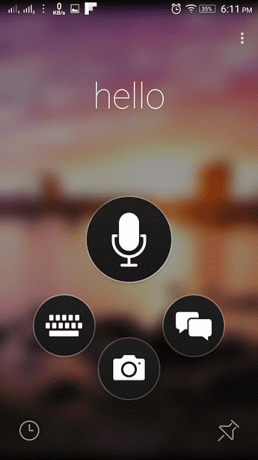

Donc, c'est l'interface utilisateur. Il existe un traducteur vocal et un traducteur de texte personnalisé. Mais, ce qui nous intéresse ici, c'est cette icône d'appareil photo qui traduit le texte des images. Sur la droite se trouve la capture d'écran de l'interface de la caméra dans l'application.
Vous pouvez prendre une photo ou appuyer sur l'icône de la galerie à gauche pour sélectionner une image et en traduire le texte. Voici un paragraphe traduit de l'anglais vers l'hindi de mon magazine universitaire.
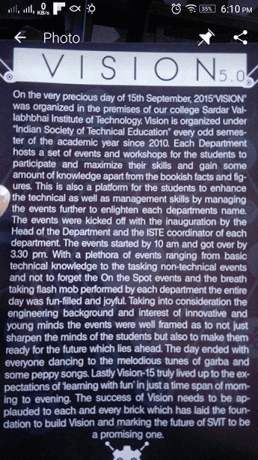
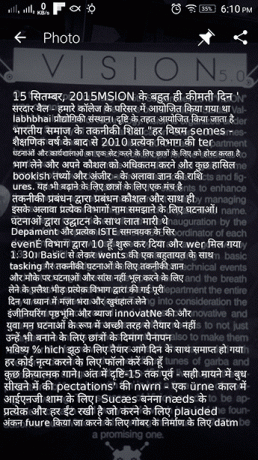
Oui, la traduction n'est pas exacte. En fait, c'est une horrible traduction. Mais, dans mon utilisation, des lignes ou des mots spécifiques étaient parfaitement traduits. Il est donc lisible de l'utiliser pour traduire des mots spécifiques ou une petite ligne de mots.
Il peut traduire en 21 langues. Mais vous n'avez pas assez d'options dans la langue à partir de laquelle vous souhaitez traduire. La valeur par défaut est l'anglais.
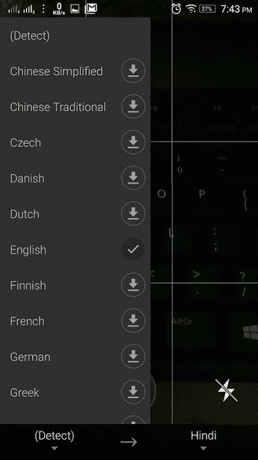
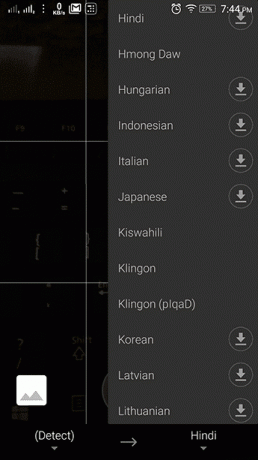
Vous pouvez télécharger votre langue la plus utilisée pour une utilisation hors ligne.
Microsoft Translator a reçu cette mise à jour la semaine dernière. Mais, il y a déjà un grand joueur dans ce domaine qui a inclus cette fonctionnalité dans son application l'année dernière. Ce n'est autre que Google Traduction.
Utilisateur iOS? Voici comment traduire des pages Web et du texte sur iPhone.
Google Traduction

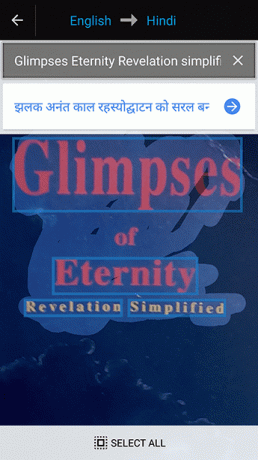
Google Traduction est sans aucun doute le pionnier pour apporter des traductions aux smartphones. Et, il a évolué et s'est amélioré à chaque mise à jour. C'est l'une des applications incontournables pour un voyageur.
Google Translate a ajouté la traduction en temps réel à l'application en juin 2015. Mais, dans mon utilisation récente, je ne l'ai pas trouvé efficace. La traduction en temps réel ne fonctionnait que lorsque le texte cible était suffisamment clair et d'une police régulière.
Sinon, la traduction à partir de photos déjà prises ou de clichés de l'appareil photo intégré s'est parfaitement traduite, comme indiqué dans la capture d'écran ci-dessus. Prenez une photo et il essaiera de détecter le texte de l'image. Par la suite, il vous demandera de mettre en surbrillance le texte que vous souhaitez traduire. C'est bien mieux que Microsoft Translator. Vous pouvez choisir le texte que vous souhaitez traduire.

Toutes vos traductions sont stockées et vous pouvez garder une trace de toutes les traductions. En outre, vous pouvez mettre en favori les plus utilisés. Le traducteur Microsoft a également cette fonctionnalité.
REGARDE AUSSI: Comment perfectionner une photo selfie avec l'application Selfie de Microsoft
Dernière mise à jour le 03 février 2022
L'article ci-dessus peut contenir des liens d'affiliation qui aident à soutenir Guiding Tech. Cependant, cela n'affecte pas notre intégrité éditoriale. Le contenu reste impartial et authentique.

Écrit par
C'est un PC Geek, Android Nerd, programmeur et penseur. Il aime lire des histoires inspirantes et apprendre de nouvelles Écritures. Pendant son temps libre, vous le trouverez à la recherche de différentes façons d'automatiser sa technologie. Il écrit également sur les conseils de personnalisation Android et Windows sur son propre blog All Tech Flix.



